- การจัดการสิทธิ์ YouTube Channel ให้กับ Google Account
- การจัดการเพิ่มเติมสิทธิ์ให้กับผู้ใช้ใหม่เข้าใน Google Ads
- การจัดการเพิ่มเติมสิทธิ์ให้กับผู้ใช้ใหม่เข้าใน Google Analytics
การจัดการเพิ่มเติมสิทธิ์ให้กับผู้ใช้ใหม่เข้าใน Google My Business
สำคัญ:หากคุณขายธุรกิจ อย่าลืมโอนความเป็นเจ้าของหลักของข้อมูลธุรกิจไปให้เจ้าของใหม่ วิธีนี้จะรักษาประวัติของโปรไฟล์ซึ่งรวมถึงบทวิจารณ์ไว้ด้วย
ในบางกรณี คุณอาจต้องการโอนความเป็นเจ้าของหลักของข้อมูลธุรกิจไปยังเจ้าของหรือผู้จัดการที่มีอยู่ หากคุณเป็นผู้ใช้เพียงคนเดียวที่เชื่อมโยงกับโปรไฟล์ของคุณ คุณสามารถเพิ่มเจ้าของและผู้จัดการเพิ่มเติม
- Login เข้า Google (https://account.google.com)
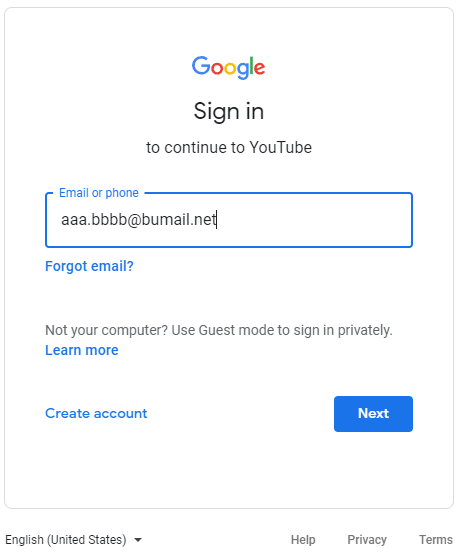
- ที่ปุ่ม 9 จุด ตำแหน่งขวามือบน ให้เลือก My Business
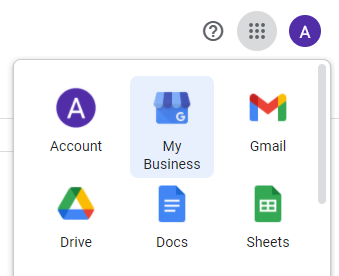
- หากคุณมีสถานที่หลายแห่ง ให้เปิดสถานที่ที่คุณต้องการจัดการ
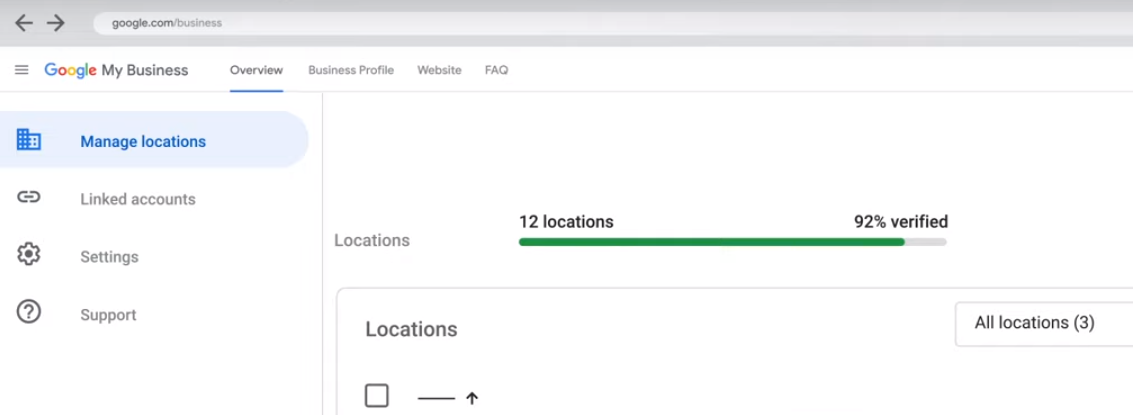
- ที่แถบเมนูด้านซ้ายมือ คลิกเลือก Users.
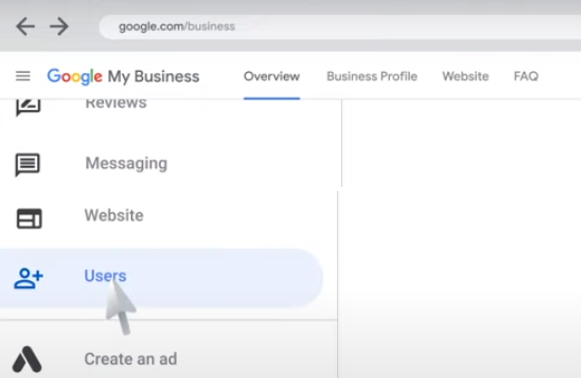
- เลือกผู้ใช้ที่คุณต้องการเป็นเจ้าของหลักคนใหม่ คลิกช่องทางด้านขวาของชื่อ

- เลือก “Primary owner”
– ตัวเลือกนี้จะแสดงก็ต่อเมื่อคุณเป็นเจ้าของหลักของข้อมูลธุรกิจ
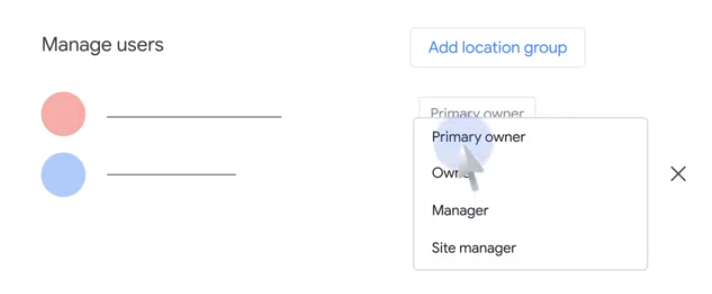
- คลิก Transfer > Done
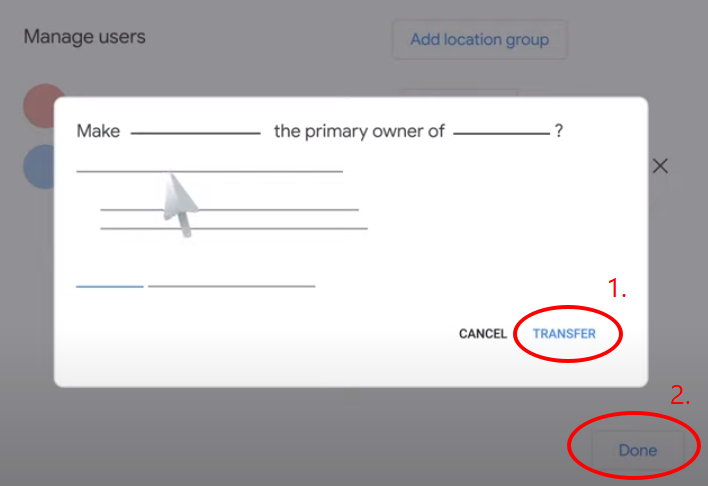
- ความเป็นเจ้าของหลักจะโอนไปยังเจ้าของใหม่ทันที
- ศึกษาเพิ่มเติมได้จากคลิปวิดีโอ Transfer Primary ownership of a business profile
การจัดการเพิ่มเติมสิทธิ์ให้กับผู้ใช้ใหม่เข้าใน Google Ads
- Login เข้า Google (https://account.google.com)

- ที่ปุ่ม 9 จุด ตำแหน่งขวามือบน ให้เลือก Google Ads
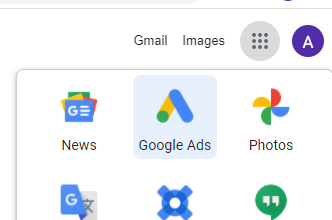
- หากมีทำ Campaigns ไว้จะปรากฏหน้าหลัก All Campaigns
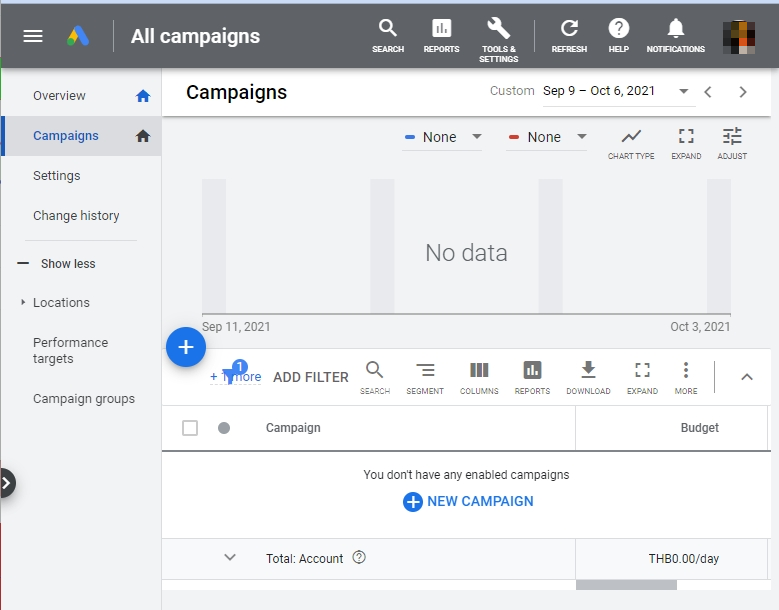
- กดปุ่ม TOOLS & SETTINGS ตำแหน่งแถบเมนูขวามือบน และเลือก SETUP และเลือก Access and security เพื่อเข้าไปตั้งค่า
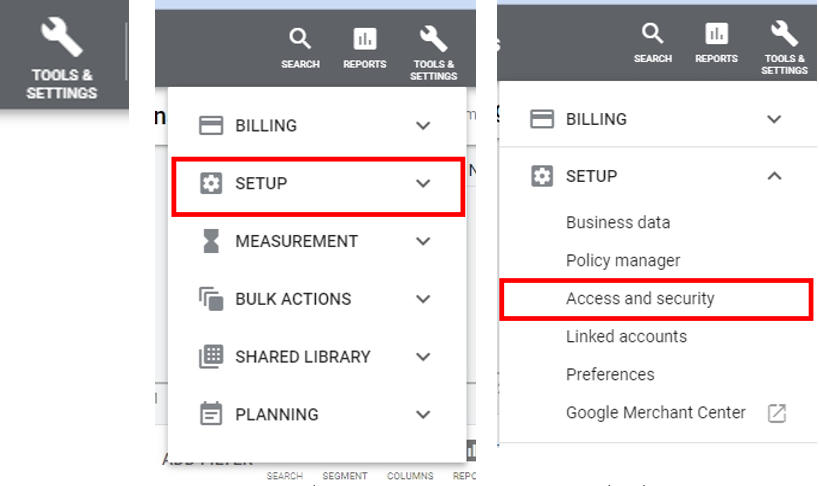
- ปรากฏหน้า Access and security ที่แถบ USERS ให้กดปุ่มบวก (+) เพื่อเพิ่มผู้ใช้
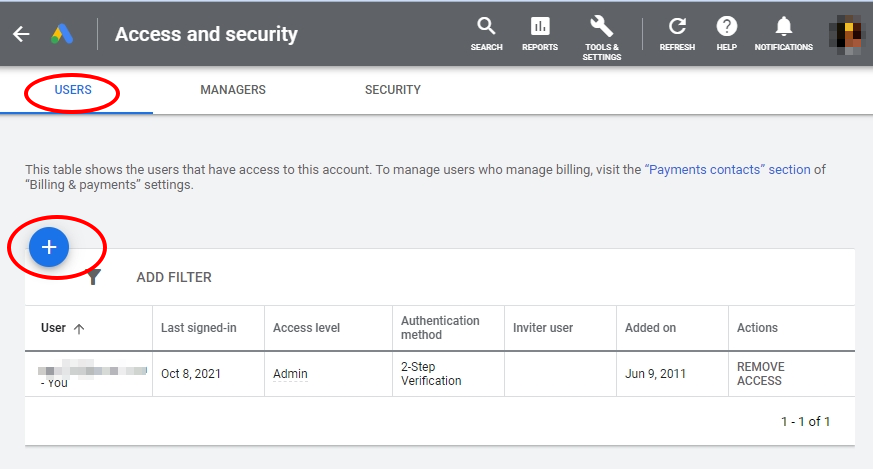
- หน้า Invite others to access ให้ใส่ Email ที่ต้องการเชิญ และเลือก Account access level เป็น Admin จากนั้นกดปุ่ม SEND INVITATION ด้านล่าง
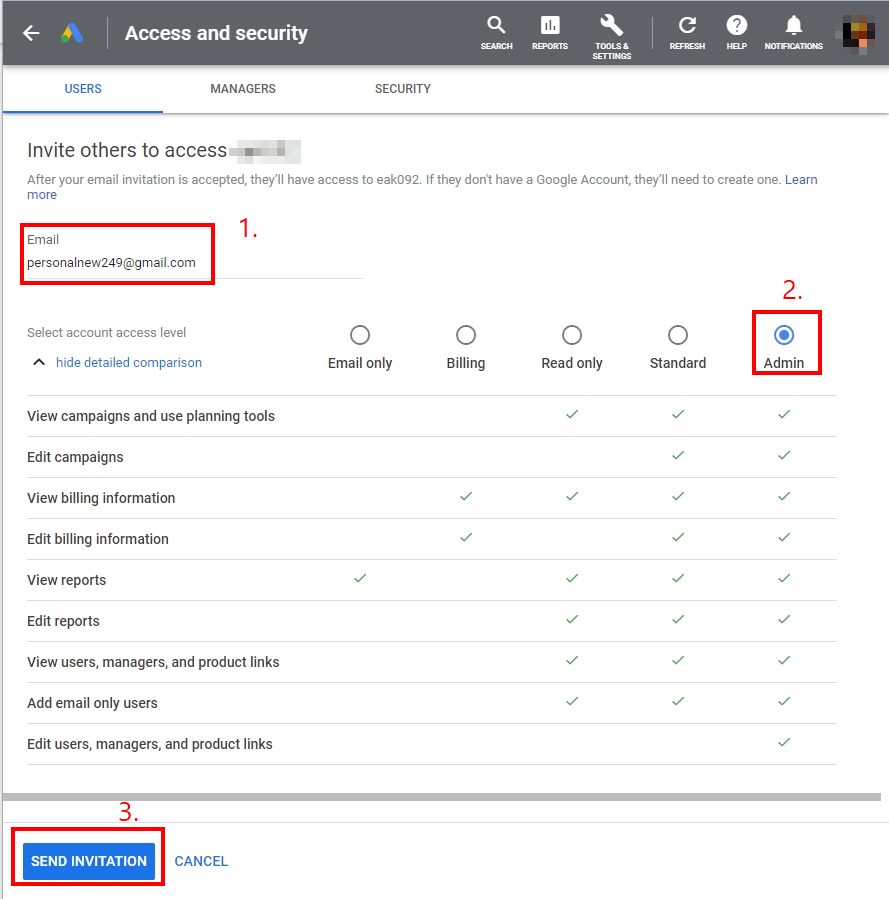
- กลับมาที่หน้า Access and security จะพบกับ Pending invitations

- ตรวจสอบ Email ที่เชิญมาจะพบอีเมลคำเชิญ
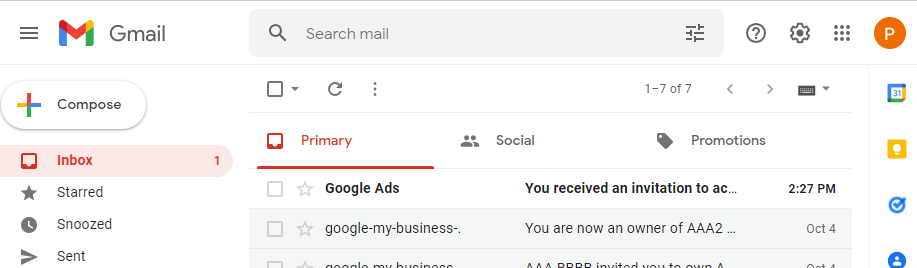
- กดตอบรับคำเชิญผ่านทางอีเมล ที่ปุ่ม ACCEPT INVITATION
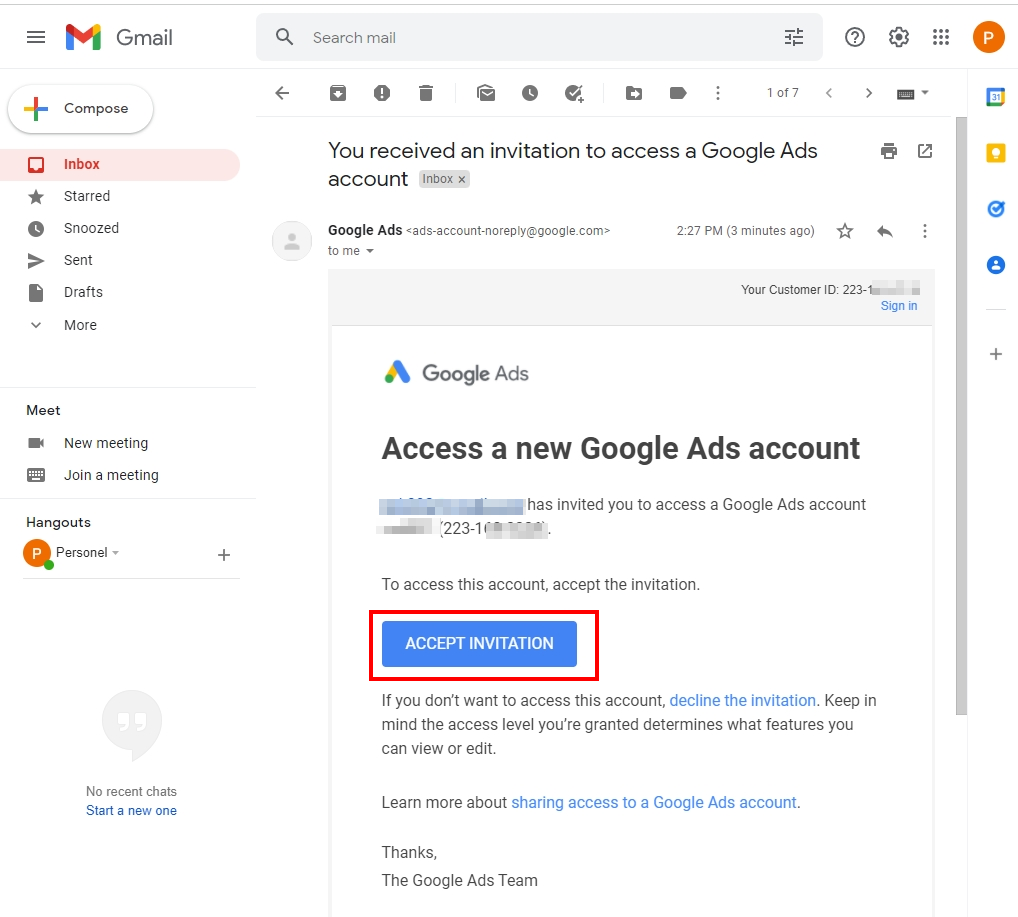
- หน้าต่าง Google Ads เพื่อเริ่มเข้าถึงคำเชิญและตั้งการยืนยันแบบ 2 ขั้นตอน หากต้องการ ถ้าไม่ให้ข้ามขั้นตอนนี้ ไปขั้นตอนที่ 14
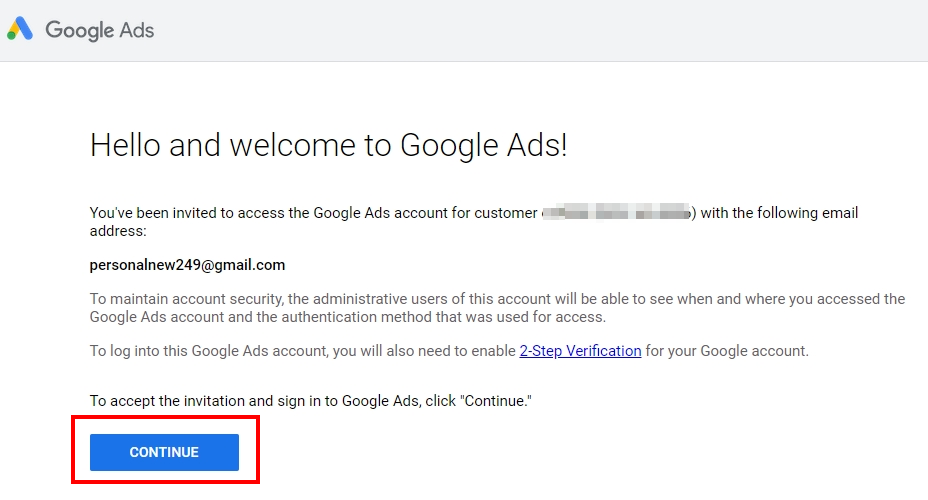
- หน้าตั้งค่าการยืนยันแบบ 2 ขั้นตอน กดปุ่ม SET UP 2-STEP VERIFICATION และเข้าสู่หน้ากรอกรหัสผ่าน และกดปุ่ม Next (ถ้ามี)
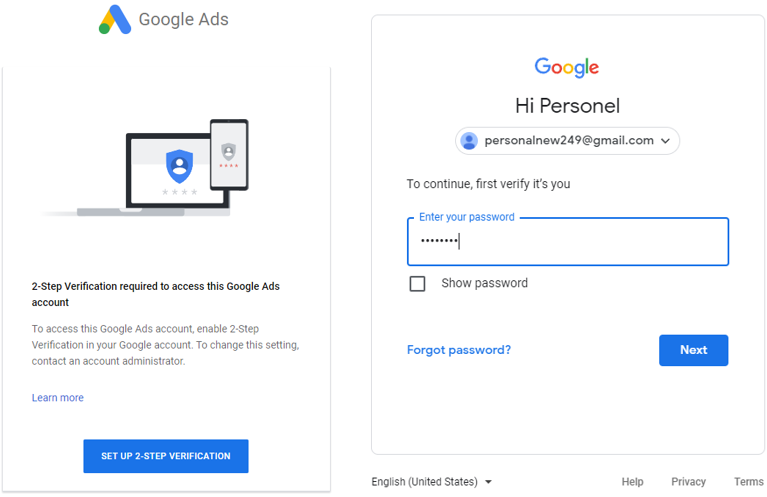
- หน้า 2-Step Verification ให้เลือกยืนยันกับอุปกรณ์ที่ตั้งค่าไว้ (ถ้ามี)
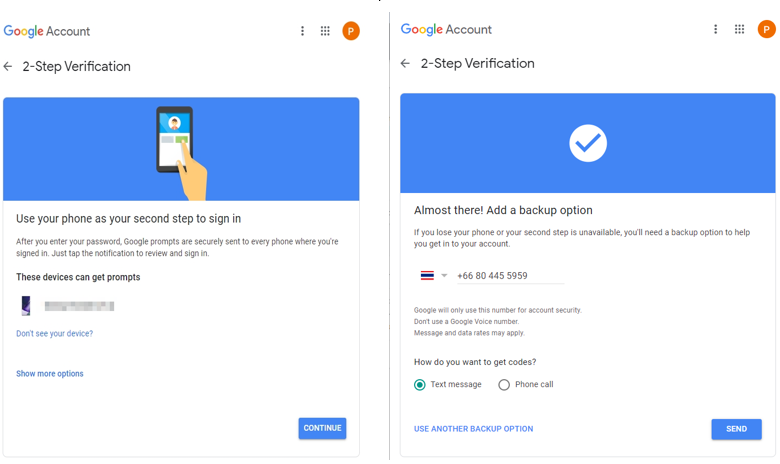
- ข้อความเตือนไปยังโทรศัพท์ กรอกตัวเลขและกดปุ่ม NEXT เปิดใช้งานกด TURN ON (ถ้ามี)
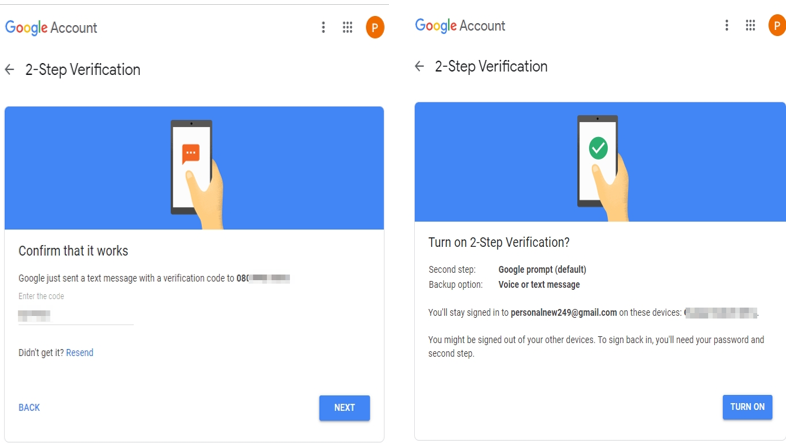
- ให้เข้า Google Ads อีกครั้งด้วย Google Account ที่ถูกเชิญ จะพบว่าสามารถเข้าใช้งานจากการเชิญเป็น Admin เรียบร้อย
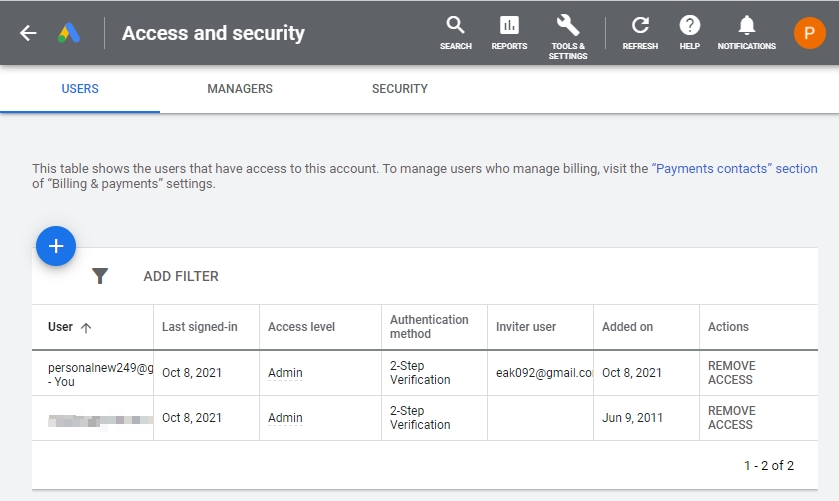
การจัดการเพิ่มเติมสิทธิ์ให้กับผู้ใช้ใหม่เข้าใน Google Analytics
- Login เข้า Google (https://analytics.google.com)
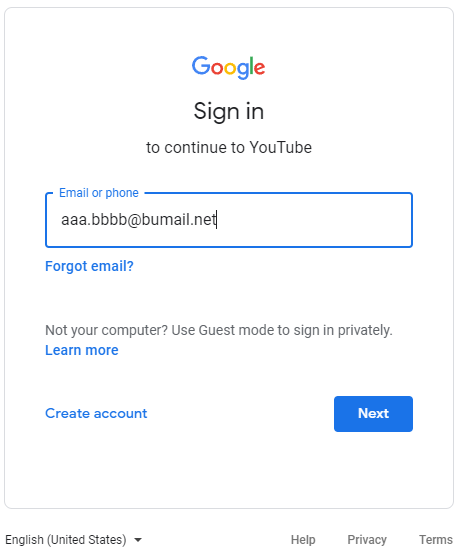
- เมื่อ Login แล้วจะพบหน้า All Web Site Data ให้เลือกเมนู Admin ตำแหน่งซ้ายมือล่าง
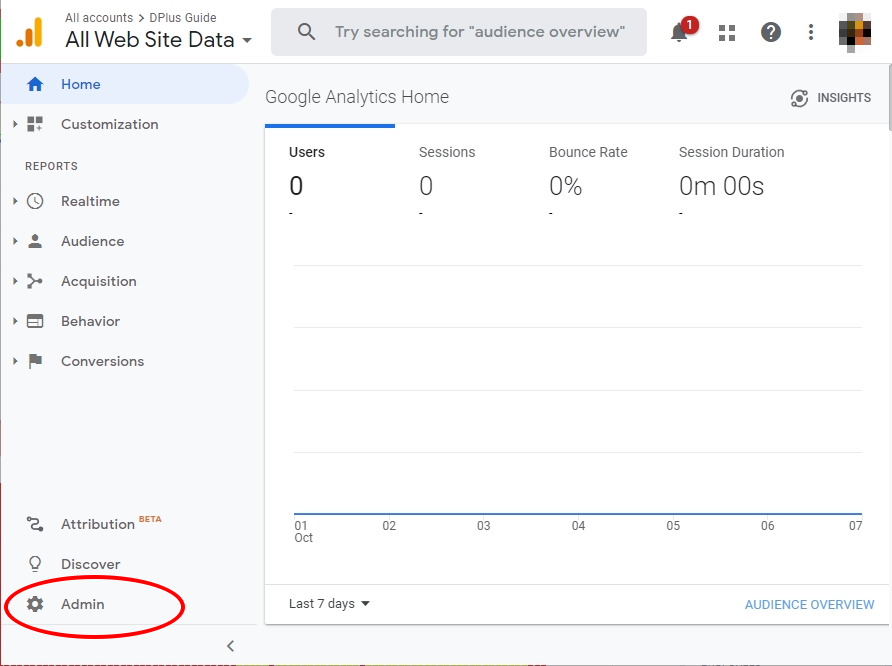
- หน้า All Web Site Date ส่วนแถบ ADMIN ให้สังเกตคอลัมน์ Account ให้เลือก Account ที่ต้องการเพิ่มสิทธิ์ โดยเลือกที่ Account Access Management
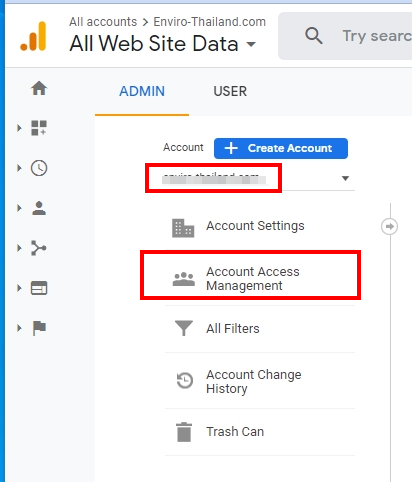
- ปรากฏหน้าต่าง Account permissions ให้เลือกปุ่มบวก (+) เพื่อเพิ่ม Email

- กดเลือกเมนู Add users
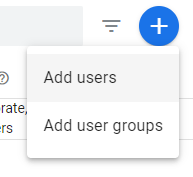
- เข้าสู่หน้า Add permissions ให้กรอก Email addresses และเลือก Permissions ทุกหัวข้อ
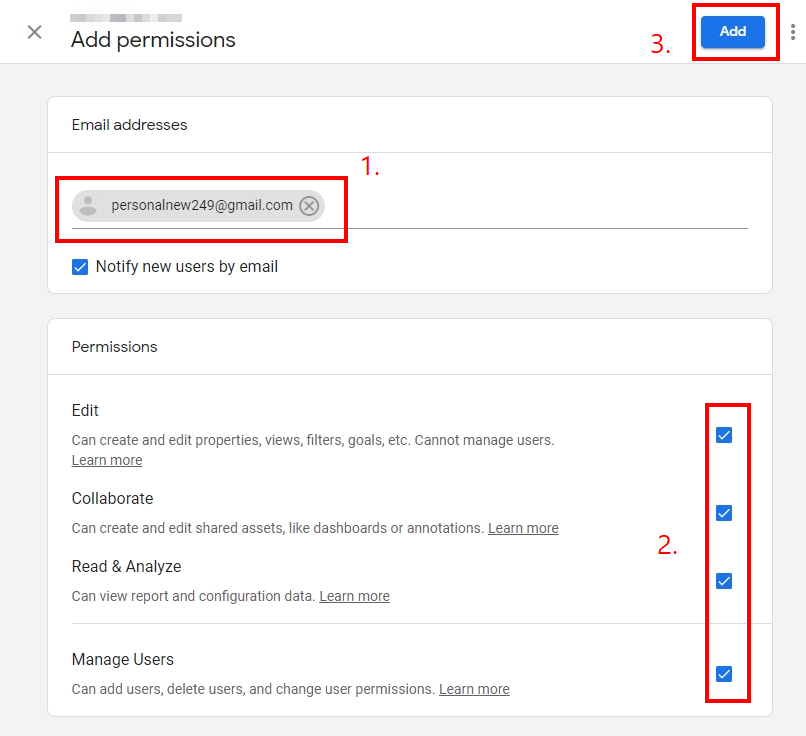
- กลับหน้า Account permissions
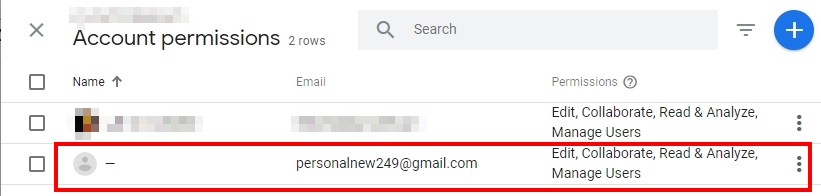
- หากมี Google Analytics มีหลาย Account (Web Site) ให้ทำตามข้อข้างต้นซ้ำจนครบ
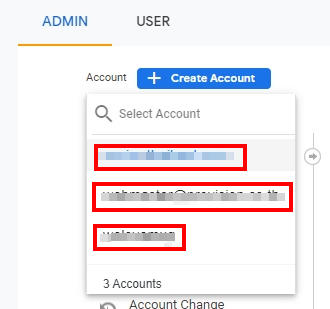
- ให้ไปตรวจสอบ Email ของ Google Account ที่เชิญมาจะพบอีเมลมอบสิทธิ์การเข้าถึง

- ที่อีเมลมอบสิทธิ์การเข้าถึง จะพบเนื้อหารายละเอียด ให้กดลิงก์เพื่อ Login เข้า Google Analytics (http://analytics.google.com/analytics/web/)
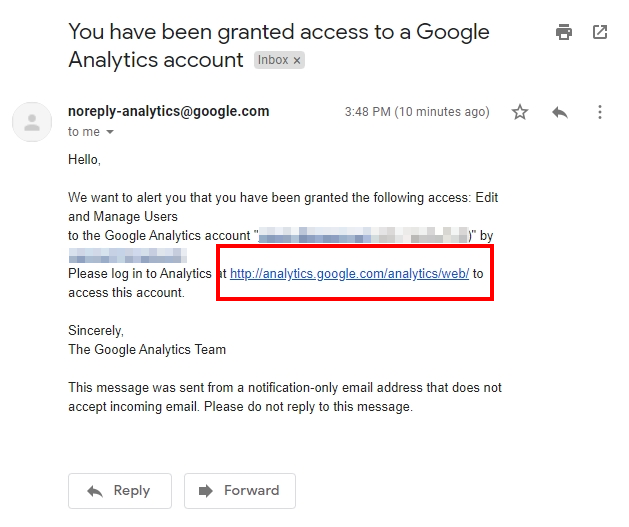
- เมื่อกดลิงก์เพื่อเข้า Google Analytics จะพบหน้า All Web Site Data ที่ได้รับมอบมา

- ตรวจสอบว่าได้รับสิทธิ์มาครบถ้วนหรือไม่